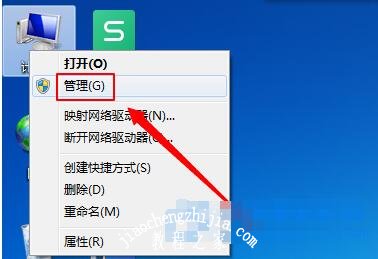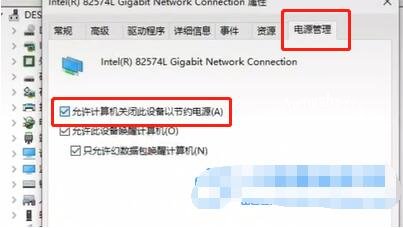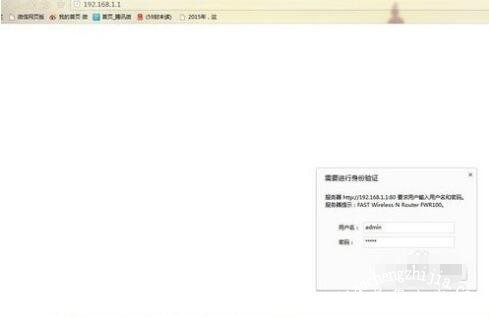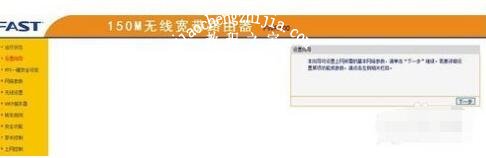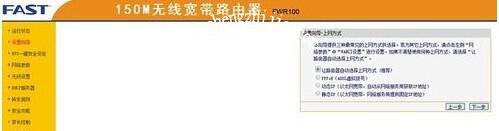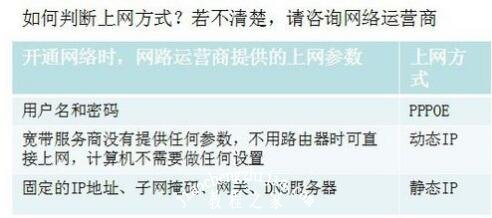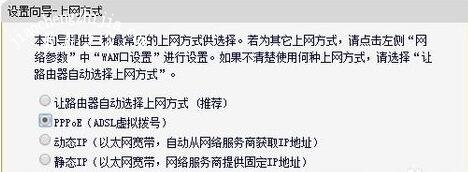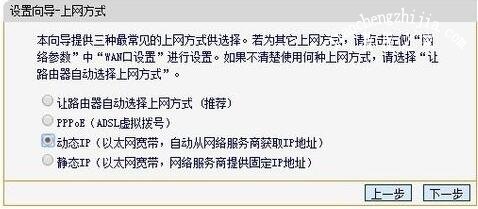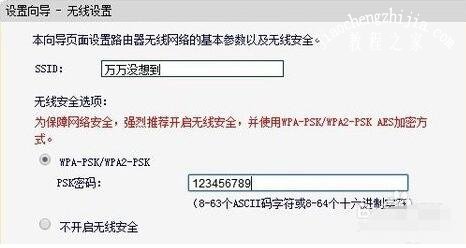无线网络不稳定怎么解决 家用的无线网络怎么安装
无线网络是现在非常流行的上网方式,对于无线网络,很多小伙伴想到的就是网络不稳定的情况,很多时候我们没有设置好网络连接,或是路由器的线路没有插好都有可能出现网络不稳定的情况,在家庭会更好的运用到,那么我们该如何安装无线网络,以及出现网络不稳定的时候怎么解决?方法很简单,下面和小编一起看看下面的相关教程了解下吧!
无线网络不稳定的解决方法:
1、首先我们先鼠标右键打开“计算机(或此电脑)”,选择“管理”。
2、在打开的“计算机管理”界面中,我们选择左边的“设别管理器”,并找到“网络适配器”。
3、我们将其打开,找到无线网卡,并鼠标右击选择“属性”。
4、之后在“属性”界面中找到“电源管理”,将“允许计算机关闭次设备以节约电源”前面的钩去掉,并确定即可。
之后我们再试试效果,会和平时有所不一样。很多人的电脑无线网络就是因为这样的原因,导致无线连接不稳定。如果此方法不行,在试着重新升级下路由器。
家用无线网络安装教程:
1.先把路由器插上电源,再取一根网线一端与家里宽带接口相连,把另一端与路由器WAN接口相连,同时将网线一端插在电脑上,一端与路由器LAN接口相连。
2.再打开网页浏览器,输入路由器背面的路由IP192.168.1.1,然后回车。输入用户名和密码,默认均为admin。
3.然后进入路由器设置界面-“设置向导”,单击下一步。
4.再选择上网方式,推荐家庭使用就选择PPPOE,选动态和静态IP也可以,单击“下一步”。
5.然后设置上网参数,PPPOE方式输入办理宽带时运营商给的上网账号和密码,动态IP不需要进行任何设置,静态IP需要填写相应的网络参数,单击“下一步”。
6.设置无线参数,单击“下一步”。
7.单击“重启”使设置生效,使用手机或电脑相连,正常上网说明设置成功了。
8.除了传统的路由器外,智能安全路由也应运而生了,只要将路由器与宽带接口连接,手机通过下载专用APP输入上网账号和密码,就能简单快捷的上网了,还能进行远程遥控。
以上便是无线网络不稳定的解决方法了,以及家用无线网的安装教程,你学会了吗?如果你还想了解更多关于无线网络相关知识,可以收藏教程-之家网,里面有非常多精彩的教程带给大家。